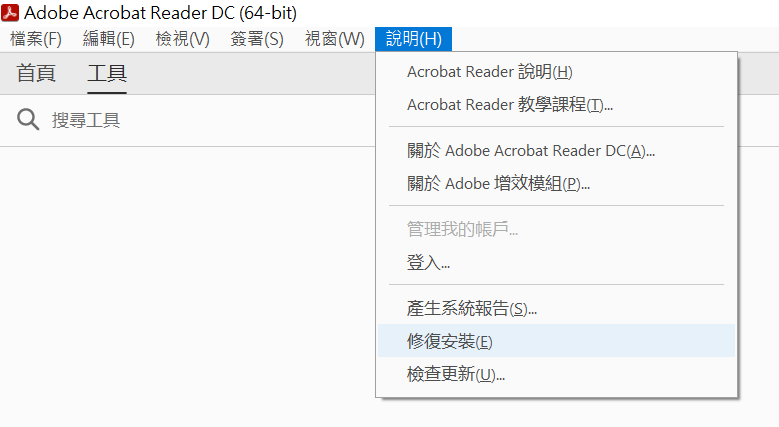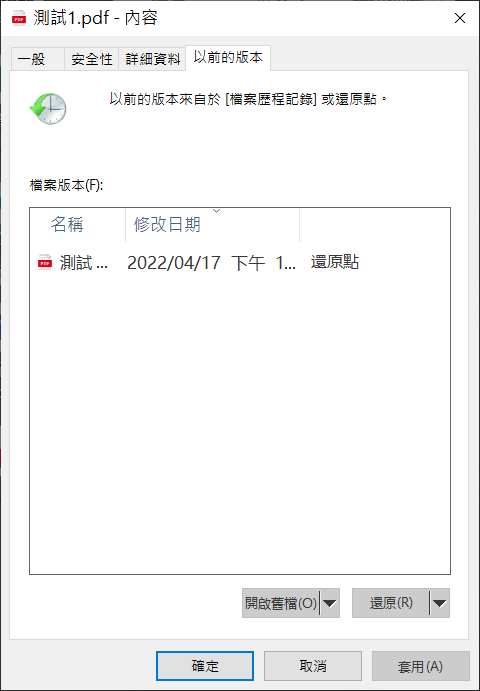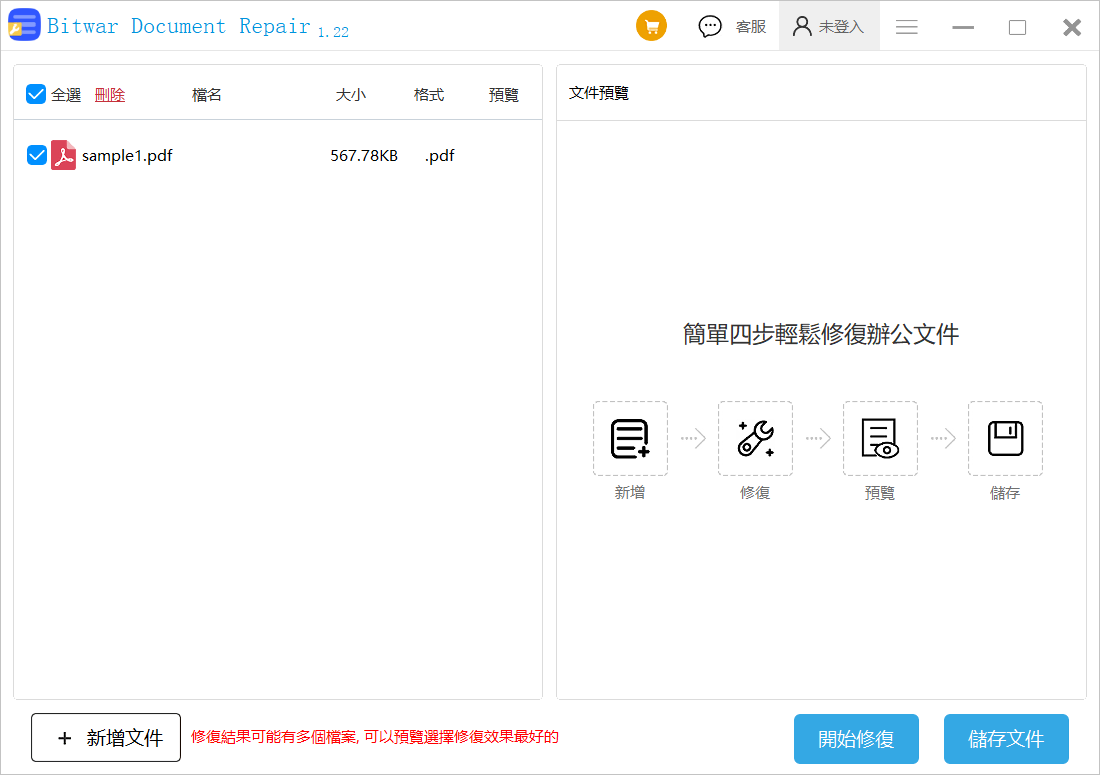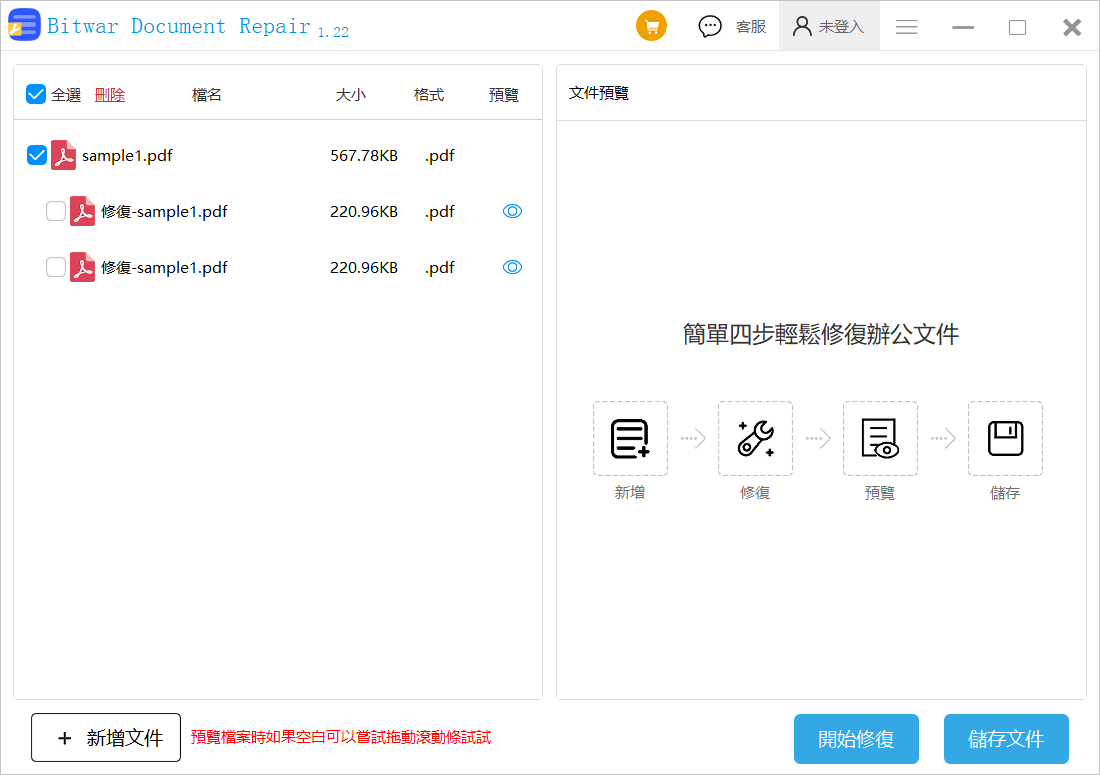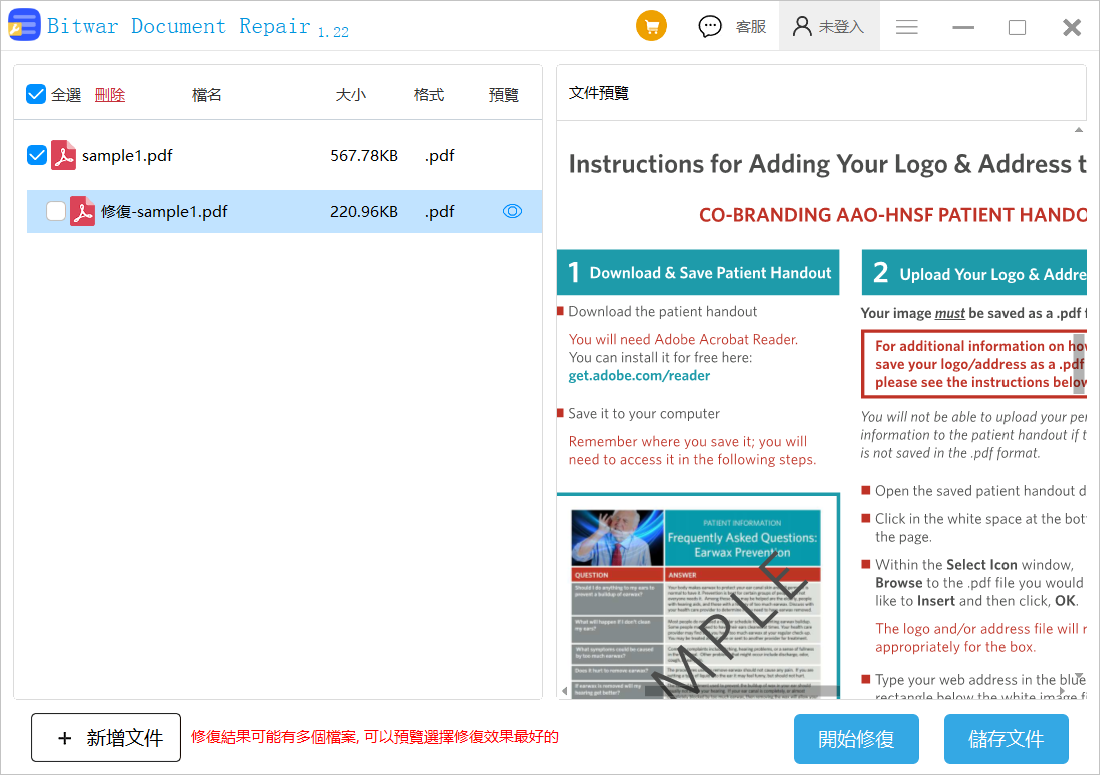我們常常對電腦上損壞的PDF損壞無能為力。很多時候由於下載問題、硬碟或儲存設備問題、作業系統突然崩潰或系統關閉、應用程式突然關閉或故障、PDF中毒等原因PDF會發生損壞。遇到此問題時,有一些方法可以修復和還原損壞的PDF文件。
在本文中,我們將為您提供四種有效的方法修復損壞的PDF檔,包括使用第三方檔案修復軟體來幫助您還原損壞的PDF文件。
方法1:換一個PDF閱讀器
其實有些時候可能是閱讀器的故障導致無法查閱PDF,您會認為這樣的無法檢視是PDF損壞,但其實,大多數更換了PDF閱讀器即可正常查閱PDF。
您可以嘗試使用其他PDF閱讀器。Google上找到好多不同的PDF閱讀器可供您免費使用。如果更換了PDF閱讀器可以正常使用PDF檔案,那麼說明您的PDF未損壞。如果其他PDF閱讀器無法識別或閱讀您的PDF文件,則需要修復PDF文件。
方法2:Adobe Reader修復PDF
先嘗試和檢查和修復Adobe Reader,然後再嘗試打開和閱讀PDF文件。
檢查Adobe Reader的更新:
- 啟動Adobe Reader > 找到“幫助”>“檢查更新”。
- 您將看到該程式是否是最新的。如果有新更新,請繼續安裝最新版本。
- 修復Adobe Reader:打開應用程式 > 找到“幫助”>“修復Adobe Reader安裝”
您也可以嘗試解除安裝Adobe Reader並重新安裝Adobe Reader。
方法 3. 從以前的版本還原損壞的PDF文件
如果您無法使用Adobe Reader或其他替代方法打開或閱讀PDF文件,您可以嘗試以下小技巧修復損壞的PDF文件。如果您有PDF文件的備份,您可以將損壞的PDF文件還原到以前的版本,然後進行修復。
- 在Windows檔案總管中右鍵單擊PDF > 內容 > 以前的版本。
- 將顯示所有舊版本PDF文件的列表,通過單擊“打開”單擊任一備份副本 > 檢查它是否是您需要的版本 > 當您找到正確的版本並將它們還原,請單擊“還原” 。
方法4:使用檔案修復軟體修復損壞的PDF文件
如果您之前沒有創建過任何備份,也不要著急,您可以使用專業的檔案修復軟體Bitwar檔案修復軟體幫您修復損壞的PDF檔案。
Bitwar檔案修復軟體可以幫助您在復雜情況下恢復丟失的Word、Excel、PPT、PDF等。整個過程非常簡單。僅需三個步驟即可修復損壞的PDF文件。
免費下載Bitwar檔案修復軟體:https://www.bitwarsoft.com/document-repair
步驟 1. 啟動安裝好的Bitwar檔案修復軟體,然後添加損壞的PDF文件。
步驟 2. 點擊開始修復按鈕,修復添加的PDF文檔。您可以添加多個損壞的PDF文檔進行一次性修復。
步驟3:修復後,在添加的文件下會出現修復開頭的子文件,單擊小眼睛圖示預覽,可以在右側的文件預覽區域預覽修復後的檔案。
預覽後確認檔案已被成功修復後,選擇這個檔案,然後單擊“儲存文件”將檔案存儲到電腦其他分區或其他位置。
總結
PDF檔案無法打開的原因很多,但按照以上四個辦法基本都能修復。特別是最後一種辦法,即使用Bitwar檔案修復軟體修復損壞的PDF,它可以修復任何情況下的檔案損壞。